Переделка БП компьютера под свои нужды
Появилась необходимость в блоке питания для работы. Нужны фиксированные напряжения. В основном необходимы 12 и 5 вольт. Сразу оговорюсь, маркировать будем на работе позже.
Так вот. В интернете полно вариантов, но остановился как всегда на своем варианте. Такого варианта нигде не видел, вот и внесу свою лепту в данную категорию переделок. А переделывать буду, восстановленный блок питания компьютера.
Для самоделки нам понадобится:
— блок питания компьютера;
— держатели предохранителей;
— клеммы;
— выключатель;
— пластик листовой;
— инструменты.
О комплектующих.
Переделывать буду, восстановленный недавно компьютерный блок питания на 350Вт. Так как мне нужны напряжения 5 и 12В, с током около 5 А, этого блока более чем достаточно. Добавлю еще мощные 3.3В.
Из Китая заказал держатели для «авто» предохранителей. Приходят они с защитными колпачками. Колпачки не пригодятся, по крайней мне.
Из Китая заказал клеммы. Нужны разного цвета.
В роли сетевого выключателя у меня тумблер, которых у меня завалялось много. В моем варианте это Т3.
Передней панелью служит отрезок ПВХ пластика. Его скорей всего покрашу.
Сборка.
Панель из ПВХ размечаю под отверстия и окно для держателей предохранителей.
Размеченные отверстия сверлю, окно вырезаю. Так же, дублирую все отверстия и окно на передней панели блока питания.
Панель покрасил черной краской. Прикрутил держатели предохранителей. По углам прикрутил винты. Установил выключатель и клеммы. Тут ничего военного нет. В готовой конструкции все будет понятно.
Оставил по несколько проводов блока питания. Провода завел на предохранители и припаял. Тонкие провода, синий и черный, идут на светодиод. Минусовой(черный) провод запаял к наконечнику и прикрутил к черной клемме.
Сетевые провода с платы блока питания я припаял на тумблер. С тумблера на сетевой разъем. Вторые концы держателей предохранителей соединил вместе. Провод с них припаял к наконечнику и его прикрутил к плюсовой клемме. Припаял провода к светодиоду, через токоограничивающий резистор на 150 Ом. Светодиод запитал от -5В, можно и запитать и от дежурного напряжения.
Крышку блока питания покрасил из баллончика.
Прикручиваем ее и блок готов. Напряжение на выходе переключается устанавливаемым предохранителем.
Такой вот блок получился. Для моих целей его предостаточно.
Видео по изготовлению, прилагается:
Что можно сделать из компьютерного блока питания? — Как сделать своими руками?
У меня в мастерской завалялось несколько старых блоков питания от компьютера. В свое время их приходилось часто менять. Лежат хламом а выкинуть жалко, всё думал куда бы их применить. Оказалось не только я ломал голову над этой задачей. Вот, нашел такой проект. Вполне так симпатично получается. Аварийный фонарь из старого блока питания. А если у вас завалялся аккумулятор от бесперебойника, то у вас уже почти все есть, что надо. Единственно на месте автора я бы не городил схему с крокодилами для зарядки аккумулятора от внешнего зарядного устройства а расположил бы его внутри корпуса. Благо места хватает. Да и лампу бы взял светодиодную. Тогда даже полудохлый старый аккумулятор сможет светить достаточно долго.
Такой фонарь будет очень удобен как автомобильный. Надо только продумать возможность заряжать его от бортовой сети или от прикуривателя. Ну а если у вас еще нет нового автомобиля можно присмотреть его здесь.
Далее от автора в машинном переводе:

















У вас есть много запасных частей компьютера? Тебе нравится быть готовы к чрезвычайным ситуациям? Готовы ли вы к зомби-апокалипсису? Вы понимаете, что я имею ввиду, когда говорю слово «Джанк-панк»?
Если так, то вы должны построить себе переработанных компьютерного блока питания фонарь!
Используя спасти, многократно и повторно использовать компоненты, мы построим 12В/11вт электрический фонарь.
Это все недавно началось, когда я разговаривала с подругой по разработки к реализации Милуоки. Я работал на простой проект электропроводка и в чате, и друг показал мне пару батареи 5ah свинцово-кислотные аккумуляторы, он утолил, которые вполне хорошие, и он давал всем, кто хотел. Это отличное Размер аккумуляторная батарея, а также размером и формой напомнил мне «по-старинке» фонарики, которые используют 9В сухих клеток. Это, а также обсуждение фильмов про зомби, мне интересно — у меня есть навыки, чтобы не только построить портативный свет от чуть больше подручных материалов, но и построить что-то лучше, чем я мог бы купить?
Я принял это как вызов и приступила к сборке фонаря питание.
Шаг 1: Инструменты И Материалы





Для начала, давайте рассмотрим инструменты и материалы для проекта.
Почти все материалы для данного проекта были переработаны, восстановленные или повторно. Проект был основан на материалах, которые у меня были на руках. Если вы хотите построить что-то подобное, вы могли бы что-то купить. А еще лучше, почему бы вам не создать проект, используя только подручные материалы, и посмотреть, что вы придумали!
Материалы:
Умер блок питания компьютера
Перезаряжаемые батарея 12V — 5ah р или другой Размер, который устанавливается внутри источника питания
Пена или другой интервал металлолома
Клей
1/4″ обжимной-на клеммах именами
Связей Zip
Электрические ленты или термоусадочной
Зарядное Устройство
Вы могли заметить, что я не любой коммутатор или любой провод в список материалов. Это потому, что мы будем повторно использовать переключатель, проводка, и мощности порта уже в электропитании.
Инструменты простые, что ни один уважаемый Сделай сам интерьер будет без, но когда доходит до дела, большинство могут быть заменены Швейцарский армейский нож или Мультитул.
Инструменты:
Отвертки Phillips
Инструмент Для Зачистки Проводов
Провода Щипцов
Бокорезы
Сверла и биты
Мультиметр (Опционально)
Шаг 2: открыть и удалить ненужные















Первым делом нужно открыть блок питания.
Удалите четыре винта Phillips, которые держат крышку блока питания и снимите крышку. Крышка на самом деле 3 стороны, или половине питания. Отделить две части.
Внутри вы увидите множество проводов, монтажной платы, вентилятор и переключатель и порт питания.
Удалите четыре винта, которые крепят Вентилятор охлаждения. Отключите вентилятор от платы, а затем установить его в сторону, как материал для одной из своих будущих проектов.
Снять винты удерживая монтажной платы. Найдите провода от переключателя и разъем питания, и следовать за ними туда, где они соединяются на плате. Обрезок провода близко к доске, чтобы максимизировать длину отрезка проволоки, неподвижно закрепленные на выключатель и разъем питания.
Удалите печатную плату и установить в сторону.
Сейчас у вас в основном пустая коробка с парой проводов на коммутаторе и питание. Мы будем использовать их как часть проекта. Вы должны иметь достаточно провода до аккумулятора и лампочки.
Шаг 3: Аккумулятор

Аккумулятор, используемый для проекта в 5 А * ч герметичная свинцово-кислотная батарея. Он отлично помещается внутри корпуса блока питания.
Клеммы на аккумуляторе не 1/4″ разъемы мужской вещи. Это легко работать с, опрессовки лопата Разъемы на проводах, а потом просто толкает их на разъем клеммы аккумулятора.
Аккумулятор отмечен положительный красным и отрицательные черным, и имеет пластиковый протектор около положительной клеммы, чтобы помочь уменьшить случайного короткого замыкания.
Положите батарею в одной половине корпуса блока питания, чтобы убедиться, что он подходит. Вы можете использовать карандаш или маркер, чтобы обрисовать его, так что вы знаете, где линии до батареи без дела.
Шаг 4: Светильник



Лампа 12 вольт, 11-ваттная Лампа оставшиеся от другого проекта. Обычно она может использоваться на открытом воздухе, низковольтное ландшафтное освещение, питание от 12V трансформатор переменного тока.
Что-то как простой как лампочка действительно не волнует, если он питается от переменного или постоянного тока, пока напряжение является правильным. Мы будем использовать 12V батареи, так что нет никакой проблемы переделать этот шарик.
Лампа займет место вентилятор. Держите шарик в круглой решеткой, где вентилятор был. Марк, сколько места лампочки будет занимать. Она круглая, и вентилятор, так что он поместится в порядке, но не весь путь обратно в корпус. (Другой Размер ламп может располагаться заподлицо, или даже внутри корпуса!)
Использовать боковые резцы или оловянно-СНиПы, СНиП вентилятор оловянную решетку, чтобы сделать лампы подходят. Также можно использовать Дремель или другой режущий инструмент.
Тест-фит лампочки, но не пытайтесь привязать его еще. Во-первых, мы хотим, чтобы провод до фонаря.
Шаг 5: подключение его









Проводка на фонарь довольно простой. Полный кругооборот всего аккумулятора переключиться на лампочку и обратно на минус АКБ.
Поскольку это аккумуляторная батарея, неплохо было бы также добавить способ зарядить фонарь без его демонтажа для доступа к батареи. Для этого мы будем использовать шнур питания порт в качестве места для подключения зарядного устройства.
Во-первых, проверьте провода, выключатель и разъем питания достигнет батареи и лампочки.
В «115/230» выключатель питания не будет использоваться, поэтому ее красные провода могут быть опущена-офф. Сохранить их для повторного использования. Это хорошо, тяжелый провод, а красный обычно используется для обозначения положительной полярности.
Полосы и скрутите вместе по одному проводу от каждого переключателя мощности и входной мощности. Добавить женский стержень лопаты и обожмите его. Этот разъем идет к положительной клемме аккумулятора. Другой провод выключателя идет на лампочку.
Другой провод силовой вход идет на противоположной стороне шарика. Той стороне шарика тоже идет к аккумулятору отрицательный. Эта Лампа имеет «мульти-терминалы», поэтому позволяют подключать два провода сразу к терминалу — один с разъемом вещи, и одно с голого провода затянуты под винт.
Сделав это, власть будет идти только до лампочки, когда выключатель включен, но власть всегда будет подключен к двум контактам на входе питания. (Отрезать третий провод.) Так что зарядное устройство можно подключить к двум контактам для зарядки аккумулятора. Марк двумя контактами, соблюдая полярность.
(Примечание о повторном использовании переключателей: Переключатели и другие компоненты часто имеют 2 комплекта оценок — одна для переменного тока и одна-для постоянного тока. Рейтинги, как правило, гораздо ниже, для постоянного тока. Используйте фонарик, чтобы внимательно посмотреть на сторону переключателя, и вы увидите его мощности. Потому что это только проект, 1 Ампер, этот переключатель будет нормально работать.)
Шаг 6: Ручки















Один классический элемент фонарь, расположенный ручка, отдельно от тела света.
(В отличие от фонарика, где вы просто схватите вокруг всей формы фонарик.)
Обычно, я хотел бы использовать некоторые болты и проставки, и крест-кусок дерева или металла, для сборки ручки. Однако, у меня не было материала под рукой, который, казалось, чтобы удовлетворить его — помимо провода еще подключены к плате, отложите раньше.
Эти провода были в комплекте вместе плотно, а диаметр был примерно правильно, чтобы быть удобным в руке. Я срезал пучок проводов близко к поверхности платы.
Я измерил диаметр проволочного жгута путем подачи его через индекс дрель. Если казалось, чтобы соответствовать лучшим в 1/2″ отверстие. Это означало, чем я смог просверлить 1/2″ отверстия через лист металла, а потом кормить проводов насквозь. Я просверлил два отверстия, по центру стороны в сторону. Там уже стояли два штампа знаки в металле около 3/4″ с любого конца, так что я использовал их в качестве эталона для, как далеко от края просверлить.
С отверстиями, я кормила оголенный конец провода через изнутри корпуса, и сверху, и обратно через другое отверстие. Оригинальный компьютерный разъем питания платы является слишком большой, чтобы соответствовать через отверстие, так что он действует как стоп.
На другом конце провода. Я завернул две застежки-завязки вокруг провода, чтобы связать их в месте. Тогда я сложил туда лишние провода, связали снова, и отрезать лишние провода.
Шаг 7: Сборка















С проводкой закончили и ручки сделать, все это должно быть собрано вместе.
Сейчас настало время, чтобы клей в место лампы и батареи.
Приклеил фонарь на место с клеем кремния. Он хорошо работает в широком диапазоне температур. Лампа будет нагреваться при использовании, так жарко-клей будет плохим выбором.
С другой стороны, горячий клеевой пистолет работал отлично клеить батареи в корпус. Я тоже склеил два кусочка пены ломом действовать в качестве прокладки между батареей и крышкой.
Как только клей охлаждения/осушения, установите на место крышку на корпус (см. пены обивка и провод ручки) и поставить четыре винты крышки обратно.
Чтобы перезарядить, я просто крюк небольшой зарядное устройство у меня уже было два штырька зарядки, который я отметил полярность.
Шаг 8: проверьте его!















Как только фонарь вместе — пойти проверить!
Это отлично подходит для кемпинга, потемнение в глазах, сладость или гадость — черт, ты даже можешь бросить все это дело внутри Джек-0-фонарь.
С хорошим квадратным основанием, очень хорошо сидит, поэтому он может быть установлен и позволяют освободить обе руки, чтобы делать то, что вам нужно сделать. Вы можете также сесть фонарь на конце, чтобы направлять свет прямо вверх и подпрыгнуть-освещают всю комнату.
Мне нравится, как ручка чувствует. Это удивительно удобно, и фонарь висит прямо справа от него.
Это батареи 5ah батареи, и лампы в основном 1 ампер, это значит что он 4 часа время работы до 80% разряда батареи.
Сама Лампа достаточно яркая и имеет большую площадь освещения — это наиболее сопоставимы с фар автомобилей это шаблон, хотя и не так ярко, как, что.
Теперь ты иди и приготовь!
Твое будет еще пара-punkier? Вы будете использовать разные лампы? Дайте мне знать, как у тебя получается!
Источник www.instructables.com
А вот еще, что можно сделать из старого блока питания из компьютера. Преобразователь напряжения с 12 на 220 вольт. Видео.
Еще зарядное устройство для автомобильного аккумулятора из компьютерного блока питания. Видео.

Есть еще, что почитать
Переделка компьютерного блока питания в разные устройства
Компьютер служит нам годами, становится настоящим другом семьи, и когда он устаревает или безнадёжно ломается, бывает так жалко нести его на свалку. Но существуют детали, которые могут ещё долго прослужить в быту. Это и
 многочисленные кулеры, и радиатор процессора, и даже сам корпус. Но самое ценное — это БП. Компьютерный блок питания, благодаря пристойной мощности при малых габаритах, является идеальным объектом всяческих модернизаций. Его трансформация — не такая уж сложная задача.
многочисленные кулеры, и радиатор процессора, и даже сам корпус. Но самое ценное — это БП. Компьютерный блок питания, благодаря пристойной мощности при малых габаритах, является идеальным объектом всяческих модернизаций. Его трансформация — не такая уж сложная задача.Переделка компьютерного блока питания в обычный источник напряжения
Нужно определиться какого типа блок питания вашего компьютера, АТ или АТХ. Как правило, это указывается на корпусе. Импульсные БП работают только под нагрузкой. Но устройство блока питания типа АТХ позволяет замыканием зелёного и чёрного проводов искусственно её имитировать. Итак, подключив нагрузку (для АТ) или замкнув необходимые выводы (для АТХ), можно запустить вентилятор. На выходе появляется 5 и 12 Вольт. Максимальный выходной ток зависит от мощности БП. При 200 Вт, на пятивольтовом выходе, ток может достигать порядка 20А, на 12В — около 8А. Так без лишних затрат можно пользоваться хорошим источником питания с неплохими выходными характеристиками.

Переделка компьютерного блока питания в регулируемый источник напряжения
Иметь такой БП дома или на работе довольно удобно. Изменить стандартный блок несложно. Нужно заменить несколько сопротивлений и выпаять дроссель. При этом величину напряжения можно регулировать от 0 до 20 Вольт. Естественно, токи останутся в первоначальных пропорциях. Если же вас устраивает максимальное напряжение в 12В, достаточно на его выходе установить тиристорный регулятор напряжения. Схема регулятора очень проста. При этом он поможет избежать вмешательства во внутреннюю часть компьютерного блока.
Переделка компьютерного блока питания в зарядное устройство для автомобиля
Принцип мало чем отличается от регулируемого источника питания. Только желательно поменять диоды Шоттки на более мощные. Зарядное устройство из БП компьютера имеет ряд преимуществ и недостатков. К плюсам в первую очередь относят малые габариты и небольшой вес. Трансформаторное ЗУ намного тяжелее и неудобней в эксплуатации. Недостатки тоже существенны: критичность к коротким замыканиям и переполюсовке.

Конечно, эта критичность наблюдается и в трансформаторных устройствах, но при выходе из строя импульсного блока переменный ток с напряжением 220В стремится к аккумулятору. Страшно представить последствия этого для всех приборов и находящихся рядом людей. Применение в блоках питания защит решает эту проблему.
Перед использованием такого зарядного устройства, серьёзно отнеситесь к изготовлению схемы защиты. Тем более что существует большое количество их разновидностей.
Итак, не спешите выбрасывать запчасти от старого девайса. Переделка компьютерного блока питания подарит ему вторую жизнь. При работе с БП помните, что его плата постоянно находится под напряжением 220В, а это представляет смертельную угрозу. Соблюдайте правила личной безопасности при работе с электрическим током.
Лабораторный источник питания из блока ATX компьютера
Если у вас дома есть старый блок питания от компьютера (ATX), то не стоит его выбрасывать. Ведь из него можно сделать отличный блок питания для домашних или лабораторных целей. Доработка потребуется минимальная и в конце вы получите почти универсальный источник питания с рядом фиксированных напряжений.
Компьютерные блоки питания обладают большой нагрузочной способностью, высокой стабилизацией и защитой от короткого замыкания.

Я взял вот такой блок. У всех есть такая табличка с рядом выходных напряжений и максимальным током нагрузки. Основные напряжения для постоянной работы 3,3 В; 5 В; 12 В. Есть ещё выходы, которые могут быть использованы на небольшой ток, это минус 5 В и минус 12 В. Так же можно получить разность напряжений: к примеру, если подключится в к «+5» и «+12», то вы получите напряжение 7 В. Если подключиться к «+3,3» и «+5», то получите 1,7 В. И так далее… Так что линейка напряжений намного больше, чем может показаться с разу.
Распиновка выходов блока питания компьютера

Цветовой стандарт, в принципе, един. И эта схема цветовых подключений на 99 процентов подойдет и вам. Может что-то добавиться или удалиться, но конечно все не критично.
Переделка началась
Что нам понадобиться?
- — Клеммы винтовые.
- — Резисторы мощностью 10 Вт и сопротивлением 10 Ом (можно попробовать 20 Ом). Мы будем использовать составные из двух пятиватных резисторов.
- — Трубка термоусадочная.
- — Пара светодиодов с гасящими резисторами на 330 Ом.
- — Переключатели. Один для сети, второй для управления





Схема доработки блока питания компьютера

Тут все просто, так что не бойтесь. Первое что нужно сделать, так это разобрать между собой и соединить провода по цветам. Затем, согласно схемы подключить светодиоды. Первый слева будет индицировать наличие питания на выходе после включения. А второй справа будет гореть всегда, пока сетевое напряжение присутствует на блоке.
Подключить переключатель. Он будет запускать основную схему, замыканием зеленого провода на общий. И выключать блок при размыкании.
Также, в зависимости от марки блока, вам понадобится повесить нагрузочный резистор на 5-20 Ом между общим выходом и плюсом пять вольт, иначе блок может не запуститься из-за встроенной защиты. Так же если не заработает, будьте готовы повесить такие резисторы на все напряжения: «+3,3», «+12». Но обычно хватает одного резистора на выход 5 Вольт.
Начнем
Снимаем верхнюю крышку кожуха.
Откусываем разъемы питания, идущие к материнской плате компьютера и другим устройствам.
Распутываем провода по цветам.
Сверлим отверстия в задней стенке под клеммы. Для точности сначала проходим тонким сверлом, а затем толстым под размер клеммы.
Будьте осторожны, не насыпьте металлическую стружку на плату блока питания.

Вставляем клеммы и затягиваем.

Складываем черные провода, это будет общий, и зачищаем. Затем залуживаем паяльником, одеваем термоусадочную трубку. Припаиваем к клемме и надев трубку на спайку – обдуваем термофеном.

Так делаем со всеми проводами. Которые не планируете использовать – откусите под корень у платы.
Также сверлим отверстия по тумблер и светодиоды.

Устанавливаем и фиксируем горячим клеем светодиоды. Припаиваем по схеме.

Нагрузочные резисторы ставим на монтажную платы и привинчиваем винтами.
Закрываем крышку. Включаем и проверяем ваш новый лабораторный блок питания.

Не лишним будет замерить выходное напряжение на выходе каждой клеммы. Чтобы быть уверенным, что ваш старый блок питания вполне работоспособен и выходные напряжения не вышли за пределы допустимых.

Как вы могли заметить, я использовал два переключателя – один есть в схеме, и он запускает работу блока. А второй, который побольше, двухполюсный – коммутирует входное напряжение 220 В на вход блока. Его можно не ставить.
Так что друзья, собирайте свой блок и пользуйтесь на здоровье.

Смотрите видео изготовления лабораторного блока своими руками
ИСПОЛЬЗОВАНИЕ КОМПЬЮТЕРНОГО БЛОКА ПИТАНИЯ БЕЗ ПК
Необходимость подать питание на адаптер для подключения жесткого внешнего диска через гнездо USB к персональному компьютеру заставила вспомнить о давно пылившемся на антресолях блоке питания JNC LC-200A. Напряжение 12 и 5 вольт в наличии есть, тока в достатке. Да что там говорить — профильный блок питания в подобных ситуациях всегда лучший вариант.

Свою функцию он выполнил успешно. Другой источник питания для этих целей решил не искать, вот только смущает обилие проводов выходящих из него наружу. И выход тут один, раз уж решил использовать его постоянно – необходима доработка.

Разобрал блок питания на отдельные узлы, покрасил корпус, просверлил в нижней части отверстия для клемм и установки на днище резиновых ножек (которые и поставил в первую очередь, а то пока соберешь, весь стол железом днища обдерешь).

Клеммы поставил на все виды имеющихся напряжений, пусть будут. Красные «+12», «+5», «+3,3» вольта, а чёрные «0», «-12», «-5». Тем более, что используя их различное сочетание, можно получить весьма широкий спектр постоянных выходных напряжений.

Взялся за плату. Провода, идущие на вентилятор, ранее были просто запаяны – установил разъём на случай необходимости разборки блока питания в дальнейшем.

Из выводных проводов нетронутыми оставил два жгута, остальные укоротил и объединил (в соответствии с цветом и конечно же выходным напряжением).

Плату на место, укороченные провода к клеммам, цельные жгуты вывел наружу.

Затем поставил на место разъём сетевого питания и выключатель, причём последний, раньше располагался вне корпуса на полуметровом кабеле, но в итоге был интегрирован в имевшуюся и не используемую верхнюю сетевую розетку. Вентилятор установил так, чтобы он гнал воздух внутрь корпуса. Вот тут посмотрите как стартовать БП без ПК.

Привернул верхнюю часть корпуса на место, на одном выводном жгуте оставил разъём питания для подключения жёстких дисков c интерфейсом IDE, на другой установил разъём для дисков с интерфейсом SATA. Клеммы питания подписал самым простым и доступным образом — распечатал необходимые обозначения, наклеил сверху текста скотч, вырезал и приклеил.

Обратная сторона собранного блока питания. Кнопка включения расположилась в удобной нише, случайное включение или выключение её практически невозможно. И это не мелочь, так как при несанкционированном отключении питания от подключённого к компьютеру жесткого внешнего диска возможны неблагоприятные последствия. Пользоваться доработанным блоком питания для подключения ЖВД несравненно удобней, сказал бы даже комфортно. Плюс к этому возможность использования блока питания и для получения других самых различных постоянных напряжений.
Получение разных напряжений — таблица соединений
| Получаем | Соединяем |
|---|---|
| 24.0V | 12V и -12V |
| 17.0V | 12V и -5V |
| 15.3V | 3.3V и -12V |
| 10.0V | 5V и -5V |
| 8.7V | 12V и 3.3V |
| 8.3V | 3.3V и -5V |
| 7.0V | 12V и 5V |
| 1.7V | 5V и 3.3V |
Также БП стал более компактным и мобильным, поэтому применений ему будет масса — необходимость в мощном и отдельном источнике различных напряжений возникает часто. Автор проекта — Babay iz Barnaula.
Форум по БП
Обсудить статью ИСПОЛЬЗОВАНИЕ КОМПЬЮТЕРНОГО БЛОКА ПИТАНИЯ БЕЗ ПК
Реинкарнация старого блока питания от компьютера
Не секрет, что после покупки новых комплектующих системного блока для проведения апгрейда, старый вполне работоспособный блок питания отправляется пылиться в чулан, так как его мощностные показатели не способны поддерживать нормальную работу новой игровой видеокарты. На место старого 350 Вт блока питания приходит новый 1000 Вт блок, который легко справится и с потребностями процессора, и с мощностными нуждами новомодной системы охлаждения, и т.п. К счастью, старый 350 Вт блок питания может получить вторую жизнь, например, в виде зарядного устройства для автомобильных стартерных аккумуляторов, либо в виде блока питания для автомагнитолы и автомобильного усилителя. Практика показывает, что маломощные типовые блоки питания ATX превосходно справляются с задачей питания 12В автомобильных магнитол с минимальными доработками электронной начинки. В рамках данной статьи будет рассмотрено, как в домашних условиях сделать из старого блока питания от компьютера добротное зарядное устройство для аккумулятора или блок для подключения автомобильного усилителя или магнитолы от сети 220В.

Как заставить блок питания работать без компьютера
Как правило, при включении блока питания в сеть его 12В шина остается обесточенной. Это происходит во всех современных блоках питания. Единственное напряжение, которое имеется – это 5В SB – дежурное напряжение. Для запуска основной питающей линии с вольтажом 12, 5 и 3.3В необходимо наличие низкого логического уровня на контакте PC-ON. Без использования материнской платы данный низкий логический уровень может обеспечить простая перемычка, помещенная между общим проводом (любым черным проводом) и отводом PC-ON (зеленым проводом). Если перемычка стоит – блок питания включается даже без материнской платы, если вытащить перемычку – отключается. Все предельно просто и понятно.
Как определить, какие провода отвечают за подачу 12В
Во многих блоках питания 12В провода маркируются желтым цветом. Следовательно, скручиваем все желтые провода в один единый толстый кабель, который сможет нормально передать значительный ток по 12В линии. Несмотря на всеобщую стандартизацию, встречаются отдельные производители, которые маркируют 12В линию другими цветами. Следовательно, перед тем как скручивать все желтые провода, потрудитесь проверить мультиметром при включенном блоке с перемычкой между PC-ON и общим проводом, действительно ли каждый желтый провод является линией 12В. Если перепутать, то велика вероятность выхода блока питания из строя. Общий провод или «земля», как правило, — это любой черный провод. Черный провод – это вполне стандартное обозначение общей шины или «земли». Именно относительно черного провода необходимо проверять величину напряжения остальных проводов, то есть поставили черный щуп вольтметра на землю (черный провод), а красный щуп вольтметра – на исследуемый вывод блока питания. Равные по величине и полярности напряжения скручиваются в единую скрутку. Важно при этом не перепутать полярность, то есть нельзя скручивать воедино провода, на которых +12 и -12В, равно как -5В и +5В. Учтите, что такая досадная ошибка однозначно выведет из строя ваш блок питания.
Какие провода из блока питания стоит оставить?
Стоит отметить, что из всего многообразия проводов, которые идут из блока питания, рекомендуем оставить лишь три: +12В, +5В, «земля». Внимательный читатель спросит: «А зачем оставлять 5В линию, ведь нам нужно только 12В для зарядки аккумулятора или питания автомагнитолы?» Оставлять 5В линию необходимо лишь для того, чтобы за счет ее нагрузки поднять величину напряжения по линии 12В до 13.5В. Поднимать 12В до величины 13.5В необходимо для того, чтобы обеспечить нормальный режим заряда автомобильного аккумулятора.
Как поднять 12В линию до 13.5В
Теория говорит, а практика безукоризненно подтверждает, что нагрузив 5В линию посредством низкоомного резистора приличной мощности, происходит увеличение напряжения на линии 12В. 13.5В по линии 12В возникают лишь тогда, когда между земляным проводом и линией 5В имеется сборка из 5 последовательно соединенных 22Ом резисторов, суммарная мощность которых равняется 50Вт. Если у вас не найдется подобных резисторов, то вполне реально нагрузить канал 5В с помощью сборки из последовательно включенных лампочек соответствующего мощностного номинала.
Продвинутые способы изменения напряжения по линии 12В
Вышеприведенный способ поднятия напряжения по линии 12В посредством нагрузки линии 5В является простым, но не самым верным способом. Достоинство, безусловно, имеется. Простота сборки, повторяемость, доступность элементной базы – вот основные плюсы вышеприведенной конструкции. Однако самым верным путем является не нагрузка 5В канала, а простая подстройка переменного резистора внутри блока питания. Как правило, значение напряжения по 12В каналу определяется с помощью резистивного делителя. Изменив положение подстрочного резистора, мы получим увеличение или уменьшение напряжения по 12В линии. Точное месторасположение, номинал, способ регулировки зависит от конкретной модели блока питания. Данный способ, хоть и является самым правильным, требует от вас знания схемы, а также представления о работе блока питания. Некоторые блоки питания не имеют таких подстрочных элементов в принципе, там приходится менять один из постоянных резисторов, чтобы хоть как-то повлиять на работу ШИМ микросхемы.
Как подключать данный доработанный блок питания к автомобильному аккумулятору
Первым делом запомните, что данная конструкция не претендует на звание идеального блока питания. Конкурировать с фабричными зарядно-пусковыми устройствами она так же не может. Основная ее задача – зарядить аккумулятор, если под рукой не оказалось нормального зарядного устройства. Никакой защиты от неправильного подключения не предусмотрено. Единственный плюс нашей самодельной зарядки – защита от КЗ или перегруза по току. Следовательно, если перепутать полярность подключения проводов, произойдут крайне негативные метаморфозы как с зарядным устройством, так и с аккумулятором. Запомните, что желтые провода (линия 12В) подключаются к «+» аккумулятора, а черные провода («земля») – к отрицательному терминалу аккумулятора. Также стоит отметить, что заряжать аккумулятор нужно при подключенной перемычке, связывающей PC-ON и общий провод, а также при нагрузочных резисторах на 5В шине. При таком включении БП будет давать 13.5В, чего вполне хватит для зарядки.
Как подключить блок питания к автомобильному усилителю или магнитоле
По сути, способ аналогичен вышеприведенному, но стоит заметить, что количество резисторов, нагружающих канал 5В, можно серьезно уменьшить. Маломощные магнитолы 50Вт на канал можно вообще запускать без нагрузки 5В шины. Главное – установка перемычки на PC-ON и общий провод.
Вторая жизнь компьютерного блока питания ATX
Со скуки решил сделать старый «фокус» из вышедшего на покой компьютерного блока питания ATX 450W, сделать автономный блок питания (БП), например для радиостанции.  Блок питания запускался, 12 В. выдавал, значит с ним все не так страшно. Осталось убрать лишнее, добавить необходимое и продлить ему жизнь.
Блок питания запускался, 12 В. выдавал, значит с ним все не так страшно. Осталось убрать лишнее, добавить необходимое и продлить ему жизнь.
Хотел по подробней заснять весь процесс, но был один, делать и фоткать не получалось.
Характеристики БП вполне приличные, что бы за питать достаточного мощного 12 вольтового потребителя, например радиостанцию.
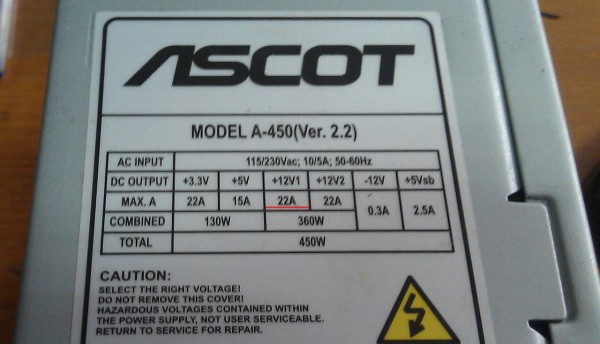 Вскрываем блок питания и смотрим какие у него проблемы и что там у нас лишнее.
Вскрываем блок питания и смотрим какие у него проблемы и что там у нас лишнее.
 После очистки выяснилось, что высохла емкость на выход 5В., это напряжение нам вообще не нужно, его проще удалить.
После очистки выяснилось, что высохла емкость на выход 5В., это напряжение нам вообще не нужно, его проще удалить.
 Убираем заодно и все провода, со всем разъемами, так много их теперь не нужно.
Убираем заодно и все провода, со всем разъемами, так много их теперь не нужно.

Черные провода это у нас МИНУС, Желтые + 12 В.. Ну а остальное не важно, пожалуй кроме Зеленого провода, он нам пригодится. Выпаиваем всё лишние, тут кстати очень пригодится паяльник на 150 Ватт. 🙂

Зеленый провод запускает БП из режима «Standby», его в последствии надо замкнуть на минус, туда к черным проводам. Иначе блок питания не запустится.
 Ну вот плата от лишнего расчищена, Зеленый провод на месте, из толстых проводов готовим хвостики под клемники, для плюса и минуса.
Ну вот плата от лишнего расчищена, Зеленый провод на месте, из толстых проводов готовим хвостики под клемники, для плюса и минуса.

 Проводов нужного сечения в жгуте блока питания не было, хорошо подошли провода для аккумулятора из сгоревшего UPS.
Проводов нужного сечения в жгуте блока питания не было, хорошо подошли провода для аккумулятора из сгоревшего UPS.
 Вот нашел клемники и заодно готовлю светодиод индикации работы БП, это всегда пригодится.
Вот нашел клемники и заодно готовлю светодиод индикации работы БП, это всегда пригодится.
 Распаиваем выходные провода и светодиод, делаем предварительный запуск, мало ли что могло случится пока ковырялся на плате.
Распаиваем выходные провода и светодиод, делаем предварительный запуск, мало ли что могло случится пока ковырялся на плате.
 Осталось разметить отверстия, все просверлить и собрать, навести красоту.
Осталось разметить отверстия, все просверлить и собрать, навести красоту.
 Свободные места в корпусе нашлись, сверло на 8 мм. и все практически готово.
Свободные места в корпусе нашлись, сверло на 8 мм. и все практически готово.
 Собираем протягивает, заливаем термоклеем, то что может отвинтится, укладываем провода, впереди поверка и небольшие испытания.
Собираем протягивает, заливаем термоклеем, то что может отвинтится, укладываем провода, впереди поверка и небольшие испытания.
 Холостой ход в норме, все стабильно, напряжение 12,3 В.. Можно конечно покопаться и добавить регулировку напряжения в небольшом диапазоне до 14 В.. Но все и так в пределах допустимого, а время уже к концу рабочего дня.
Холостой ход в норме, все стабильно, напряжение 12,3 В.. Можно конечно покопаться и добавить регулировку напряжения в небольшом диапазоне до 14 В.. Но все и так в пределах допустимого, а время уже к концу рабочего дня.
 Подключена Моторола GM 340, стоит на передаче, ток 5 А. Для экономного варианта, из БУ, совсем без денег , получился не плохой блок питания. Который еще послужит на пользу человечеству, а не будет просто валяться или разобран за запчасти.
Подключена Моторола GM 340, стоит на передаче, ток 5 А. Для экономного варианта, из БУ, совсем без денег , получился не плохой блок питания. Который еще послужит на пользу человечеству, а не будет просто валяться или разобран за запчасти.
С таким же успехом, можно сделать выводы на напряжения 5В. и 3,3В.
Что такое блок питания?
Обновлено: 07.10.2019, Computer Hope

Сокращенно PS или P / S , блок питания или PSU (блок питания ) — это аппаратный компонент компьютера, который питает все остальные компоненты. Блок питания преобразует 110–115 или 220–230 вольт переменного тока (переменного тока) в устойчивый низковольтный постоянный ток (постоянный ток), используемый компьютером и рассчитываемый по количеству генерируемых ватт.На изображении показан блок питания Antec True 330 мощностью 330 Вт.
ОсторожноНикогда не открывайте корпус блока питания. Он содержит конденсаторы, способные удерживать сильный электрический заряд, даже если компьютер выключен и отключен от сети на длительное время.
СоветВы можете защитить свой блок питания и компьютер от скачков и падений напряжения, купив ИБП (источник бесперебойного питания). Если вы не можете позволить себе ИБП, убедитесь, что компьютер хотя бы подключен к сетевому фильтру.
Где в компьютере находится блок питания?
Блок питания расположен на задней панели компьютера, обычно вверху. Однако во многих более поздних корпусах для компьютеров в корпусе Tower источник питания расположен в нижней части корпуса. В корпусе настольного компьютера (моноблоки) блок питания расположен сзади слева или сзади справа.
Детали, обнаруженные на задней панели блока питания
Ниже приведен список деталей, которые вы можете найти на задней панели блока питания.
- Разъем кабеля питания к компьютеру.
- Вентилятор, выходящий за пределы блока питания.
- Красный переключатель для изменения напряжения питания.
- Кулисный переключатель для включения и выключения источника питания.
На передней панели блока питания, которая не видна, если компьютер не открыт, вы найдете несколько кабелей. Эти кабели подключаются к материнской плате компьютера и другим внутренним компонентам. Блок питания подключается к материнской плате с помощью разъема в стиле ATX и может иметь один или несколько из следующих кабелей для подключения питания к другим устройствам.
Детали, обнаруженные внутри блока питания
Ниже приведен список деталей внутри блока питания.
- Выпрямитель, преобразующий переменный ток в постоянный.
- Фильтр, сглаживающий постоянный ток, исходящий от выпрямителя.
- Трансформатор, который регулирует входящее напряжение, повышая или понижая его.
- Регулятор напряжения, который управляет выходным напряжением постоянного тока, позволяя подавать необходимое количество энергии, вольт или ватт, на компьютерное оборудование.
Порядок работы этих внутренних компонентов источника питания следующий.
- Трансформатор
- Выпрямитель
- Фильтр
- Регулятор напряжения
Какие элементы питаются от БП компьютера?
Все, что находится в корпусе компьютера, питается от источника питания. Например, материнская плата, ОЗУ, ЦП, жесткий диск, дисководы и большинство видеокарт (если таковая имеется в компьютере) потребляют энергию от источника питания.Любые другие внешние устройства и периферийные устройства, такие как компьютерный монитор и принтер, имеют источник питания или потребляют питание по кабелю для передачи данных, как некоторые устройства USB.
Вентилятор всегда работает от источника питания?
Когда компьютер включен, вентилятор (ы) внутри блока питания всегда должен работать. Если вентилятор не работает (вращается), либо компьютер не работает, либо вентилятор вышел из строя, и блок питания следует заменить.
ЗаписьНекоторые блоки питания имеют регулируемые элементы управления, которые могут увеличивать или уменьшать скорость вращения вентилятора в зависимости от его температуры.Однако он всегда должен крутиться.
Адаптер переменного тока, Аббревиатуры компьютеров, Термины по оборудованию, Питание, Шнур питания, Выключатель питания, Термины по питанию, Резервный источник питания, SMPS
.6 Что нужно знать при покупке блока питания (БП)
Собирая новый компьютер, не поддавайтесь соблазну купить дешевый блок питания (БП). Блок питания обеспечивает питание всей вашей системы, и неисправный блок питания может привести к неисправности этой дорогой материнской платы или видеокарты. Никогда не рискуйте!
Блоки питанияне имеют такой же маркетинговой или блестящей ценности, как видеокарты или процессоры.Вы знаете, что вам нужны новые процессоры Intel Skylake, и вы будете бесконечно спорить с Nvidia против Radeon, но есть вероятность, что вы выберете практически любой блок питания, верно? Это ошибка — она будет стоить вам много времени.
Это не значит, что вам нужен дорогой блок питания. Доступны бюджетные модели, которые соответствуют идее о том, что дешевле собрать собственный компьютер. Но нужно знать, что искать.Итак, вот краткое руководство по выбору правильного блока питания без лишних затрат.
1. Непрерывная мощность> пиковая мощность
Мощность — это базовое число, которое поможет вам определить, какой блок питания вам нужен и каков его номинал.Проще говоря, это общее количество ватт, которое блок питания может передать различным частям вашего ПК. Вы найдете модели, которые обеспечивают мощность 300 Вт, а некоторые — до 1200 Вт.
Хотя модели будут гордо рекламировать этот номер на коробке, он может не рассказать вам всю историю.Например, рассмотрим гипотетический блок питания мощностью 500 Вт. Если это означает непрерывную мощность, это прекрасно. Если это пиковая мощность, возможно, вы захотите ее избежать. Обычно вы можете проверить, что это за модель, на странице технических характеристик модели.
Длительная и пиковая мощность — номинальные значения, полученные на основе испытаний, проведенных производителем.Непрерывная мощность указывает на то, что он может обеспечивать эти 500 Вт непрерывно без колебаний. Пиковая мощность означает, что 500 Вт — это максимальная мощность, которую он может выдать, но, вероятно, только в течение минуты, прежде чем упасть.
Говоря простым языком покупателя, ищите постоянные рейтинги мощности, игнорируйте пиковые значения мощности и игнорируйте продукт, который не рекламирует его постоянные рейтинги мощности.Если вы не можете сказать, какой именно, не рискуйте и просто двигайтесь дальше.
2. Сколько ватт вам нужно?
Не все ПК одинаковы, поэтому количество энергии, которое требуется каждому, разное.Очевидно, что высокопроизводительному игровому ПК потребуется больше ватт для работы, чем простому домашнему офисному ПК. Но как рассчитать сумму, которая вам действительно нужна?
В Интернете полно простых калькуляторов, которые сделают всю работу за вас. Попробуйте калькулятор мощности Extreme от Outervision или калькулятор мощности Cooler Master. Если вы знаете, что делаете, версия Cooler Master лучше, но если вы не уверены в том, какие части запрашивает калькулятор, придерживайтесь базового калькулятора Outervision.
Оба калькулятора дадут вам определенное представление о том, сколько мощности вам нужно, и, в зависимости от того, как вы ввели свои данные, не стесняйтесь округлять ее до ближайшего блока питания.
Фактически, вы можете подняться даже на две ступени выше.Например, если калькулятор говорит, что вам нужно 370 Вт, то блок питания на 400 Вт должен подойти, но 500 Вт тоже не будет плохо, особенно если вы планируете в конечном итоге добавить больше деталей к установке.
3. Экономьте энергию с помощью эффективных блоков питания
Наша социальная ответственность перед планетой заставляет нас не потреблять больше ресурсов, чем нам нужно, поэтому приобретайте максимально эффективный блок питания! Даже если вам наплевать на планету, эффективный блок питания все равно сэкономит вам большие деньги на счетах за электроэнергию.
Так что же такое КПД в БП? Что ж, ваш блок питания получает питание переменного тока от розетки и преобразует его в мощность постоянного тока, которая затем отправляется на все части, но обычно блок питания тратит некоторую энергию в процессе преобразования.Следовательно, эффективность блока питания зависит от того, сколько он может преобразовать и как мало расходуется.
Таким образом, эффективность 80% означает, что он способен преобразовывать 80% мощности переменного тока в постоянный ток, а эффективность 50% означает, что он преобразует 50% мощности переменного тока в постоянный ток. Проще говоря: чем выше процент КПД, тем лучше и потребует меньше энергии от розетки.
Самыми эффективными блоками питания являются те, которые имеют рейтинг 80 Plus, присвоенный независимым органом по сертификации.Даже в блоках питания 80 Plus есть разные уровни: 80 Plus, 80 Plus Bronze, 80 Plus Silver, 80 Plus Gold, 80 Plus Platinum, 80 Plus Titanium. (Они отсортированы от худшего к лучшему.)
Дополнительным преимуществом этих эффективных блоков питания является то, что они выделяют гораздо меньше тепла, чем другие блоки питания, и обычно работают с меньшим уровнем громкости.Производители будут с гордостью рекламировать блоки питания с сертификатом 80 Plus, но если у вас возникнут проблемы с поиском информации, просмотрите полный список блоков питания 80 Plus.
4. Подробности, которые можно игнорировать
До сих пор все сводилось только к основам блоков питания.Как и в случае с любой другой технологией, вы можете поэкспериментировать и получить более конкретную информацию о том, что вы хотите или что вам нужно, но если вы новичок, вышеупомянутые три аспекта будут иметь для вас наибольшее значение при принятии решения о покупке.
При этом есть и другой жаргон, с которым вы можете столкнуться при покупке блока питания.Вы можете спокойно игнорировать все это, пока не познакомитесь с блоками питания в целом, но если вам интересно, что они означают, вот некоторые спецификации, которые вы можете увидеть.
- Рейки: Вы можете приобрести блоки питания с одной или несколькими направляющими. У обоих есть свои плюсы и минусы, и вам не нужно сейчас беспокоиться о технических деталях.Если вы живете в районе, где колебания или перебои в электроснабжении являются нормальным явлением, вам следует рассмотреть возможность использования нескольких шин. Для любого другого сценария или если вы используете хороший источник бесперебойного питания (ИБП), просто приобретите однорельсовый блок питания.
- Стабильность напряжения: Если вы отметите все вышеперечисленные поля, стабильность напряжения не будет проблемой. В основном это относится к способности блока питания поддерживать питание 12 В без сбоев.
- Кабели или разъемы: Если вы не покупаете специализированный блок питания высокого класса, вам должно быть хорошо с кабелями, которые идут в коробке.Высококачественные блоки питания предлагают так называемую «модульную кабельную разводку», которая позволяет вам устанавливать специальные кабели и штыревые разъемы для прикрепления к ним ваших частей. Не важно для обычного пользователя.
- AT против ATX: Некоторые блоки питания предназначены для материнских плат типа AT, другие — для материнских плат типа ATX, а некоторые — для обоих. Скорее всего, вы используете стандартную материнскую плату ATX и вам понадобится стандартный блок питания ATX, но вы можете на всякий случай дважды проверить детали своей материнской платы.
- Ремонтные блоки и аксессуары: Нет, вам не нужен тестер мощности или инструкции по ремонту блока питания.Если вы диагностируете проблему с блоком питания, ваш единственный вариант — заменить его — и надеяться, что он все еще находится на гарантии.
5. Почему не стоит дешеветь
Так почему же мы говорим о покупке качественного блока питания вместо того, чтобы просто покупать то, что идет в комплекте с корпусом вашего ПК, или модели относительно неизвестного бренда? Ну, как мы уже говорили в начале, ваш блок питания влияет на каждую часть вашей компьютерной системы и может привести к сбою цепей в случае колебания мощности.
Но помимо этого, качественные блоки питания имеют и другие преимущества, которые делают их стоящими.Вот несколько:
- Они служат долго. Нет, правда. Скорее всего, если вы купите качественный блок питания прямо сейчас, мощностью от 100 до 200 Вт выше, чем то, что вам нужно в настоящее время, вы сможете использовать его и для следующего обновления ПК. По крайней мере, этого хватит на несколько лет.
- Имеют перепродажную стоимость! Обновление до нового блока питания? Вы найдете покупателей для своего старого на Craigslist и Ebay.Черт возьми, вы даже можете использовать его в качестве настольного источника питания для проектов DIY.
- Стандартизированные размеры позволяют проявлять творческий подход и со старыми блоками питания. Поскольку все блоки питания, как правило, имеют одинаковую форму, просто найдите простой корпус, и вы сможете сделать себе крутой и тихий HTPC.
6. Где найти надежные обзоры
Производители быстро выпускают новые модели блоков питания, и это относительно нишевая компьютерная часть для технических обозревателей.Вот несколько хорошо известных и уважаемых брендов, с которых вы можете начать: Corsair, Cooler Master, Antec, Be Quiet, Seasonic и XFX. Конечно, это не единственные.
После того, как вы выполнили вышеупомянутые шаги, вы должны иметь четкое представление о том, сколько ватт вам нужно, какие модели надежных брендов сертифицированы 80 Plus для этой мощности и что укладывается в ваш бюджет. Теперь пришло время провести небольшое исследование.
Джонни Гуру считается одним из самых надежных интернет-голосов для советов по блокам питания.Вы можете найти свой продукт на JonnyGuru.com, посетить форумы JonnyGuru, чтобы найти помощь, или положиться на его легендарный список уровней блоков питания, чтобы найти подходящую модель.
Что касается других общих технических сайтов, Tom’s Hardware и AnandTech известны своими подробными обзорами блоков питания и, как известно, имеют хорошо осведомленных комментаторов, которые поделятся дополнительной информацией и своим собственным опытом.Опять же, на обоих сайтах есть форумы с активным сообществом помощников.
Также не забудьте взглянуть на наш собственный обзор лучших блоков питания для сборщиков ПК.И, наконец, если вам нужны люди, с которыми можно поговорить, зайдите в / r / BuildAPC на Reddit, чтобы узнать, к каким блокам питания люди склоняются в наши дни.
Есть вопросы по блокам питания?
С брендами блоков питания личный опыт повышает ценность.Так что расскажите нам, какой блок питания у вас сейчас есть и какие бренды заслужили или потеряли ваше доверие. Я лично перешел с Corsair на Cooler Master и обнаружил, что CM намного надежнее.
Надеюсь, это помогло! Если у вас есть дополнительные вопросы, задавайте их ниже, и мы постараемся вам помочь.Есть ли еще какие-то советы, которые мы упустили? Поделитесь ими с нами тоже внизу!
И если вы хотите купить ИБП в комплекте с блоком питания, вот лучшие ИБП, которые вы можете купить.
Кредиты изображений: Данрок через Викимедиа, Смиал через Викимедиа
Microsoft OneNote может преобразить классную комнату.Узнайте, почему приложение для создания заметок предназначено как для студентов, так и для учителей.
Об авторе Михир Паткар (Опубликовано 1227 статей)Михир Паткар уже более 14 лет пишет о технологиях и продуктивности в ведущих мировых изданиях.Он имеет академическое образование в области журналистики.
Ещё от Mihir PatkarПодпишитесь на нашу рассылку новостей
Подпишитесь на нашу рассылку, чтобы получать технические советы, обзоры, бесплатные электронные книги и эксклюзивные предложения!
Еще один шаг…!
Подтвердите свой адрес электронной почты в только что отправленном вам электронном письме.
.Основы работы с компьютером: внутри компьютера
Урок 5: Внутри компьютера
/ ru / computerbasics / buttons-and-ports-on-a-computer / content /
Внутри компьютера
Вы когда-нибудь заглядывали внутрь компьютерного корпуса или видели его фотографии внутри? Маленькие детали могут показаться сложными, но внутренняя часть корпуса компьютера на самом деле не так уж и загадочна. Этот урок поможет вам освоить базовую терминологию и немного больше понять, что происходит внутри компьютера.
Посмотрите видео ниже, чтобы узнать, что находится внутри настольного компьютера.
Ищете старую версию этого видео? Вы все еще можете увидеть его здесь:
Материнская плата
Материнская плата является основной платой компьютера . Это тонкая пластина, на которой находится процессор, память, разъемы для жесткого диска и оптических приводов, карты расширения для управления видео и аудио, а также подключения к портам вашего компьютера (например, портам USB).Материнская плата подключается прямо или косвенно ко всем частям компьютера.
ЦП / процессор
Центральный процессор (ЦП), также называемый процессором , расположен внутри корпуса компьютера на материнской плате. Его иногда называют мозгом компьютера, и его задача — выполнять команды. Каждый раз, когда вы нажимаете клавишу, щелкаете мышью или запускаете приложение, вы отправляете инструкции процессору.
ЦП обычно представляет собой двухдюймовый керамический квадрат с кремниевым чипом , расположенным внутри.Чип обычно размером с миниатюру. ЦП вставляется в гнездо на материнской плате , которое закрыто радиатором , который поглощает тепло от ЦП.
Скорость процессора измеряется в мегагерцах (МГц), или миллионах инструкций в секунду; и гигагерц (ГГц) , или миллиарды инструкций в секунду. Более быстрый процессор может выполнять инструкции быстрее. Однако реальная скорость компьютера зависит от скорости многих различных компонентов, а не только процессора.
RAM (оперативная память)
RAM — это кратковременная память вашей системы . Всякий раз, когда ваш компьютер выполняет вычисления, он временно сохраняет данные в ОЗУ, пока они не понадобятся.
Это кратковременная память исчезает при выключении компьютера. Если вы работаете с документом, электронной таблицей или файлом другого типа, вам нужно сохранить , чтобы не потерять. Когда вы сохраняете файл, данные записываются на жесткий диск , который действует как долговременное хранилище .
RAM измеряется в мегабайтах (МБ) или гигабайтах (ГБ). Чем на больше RAM , тем больше вещей может делать ваш компьютер одновременно. Если у вас недостаточно оперативной памяти, вы можете заметить, что ваш компьютер работает медленно, когда у вас открыто несколько программ. Из-за этого многие люди рекламируют
.IT Essentials (версия 7.0) Глава 1 Ответы на экзамен
1. Устройство ввода какого типа может идентифицировать пользователей по их голосу?
- Вы ответили
- дигитайзер
- KVM-переключатель
- сканер
- устройство биометрической идентификации *
Пояснение Устройство биометрической идентификации — это устройство ввода, которое может идентифицировать пользователя на основе уникального физического признака, такого как отпечаток пальца или голос.Дигитайзер используется со стилусом для проектирования и создания изображений или чертежей. Сканер используется для оцифровки изображения или документа. KVM-переключатель может подключать несколько компьютеров к одной клавиатуре, монитору и мыши.
2. Обратитесь к экспонату. Какой тип коннектора отображается?

- Переходник с DVI на HDMI
- Адаптер Molex — SATA
- Адаптер USB — PS / 2
- Преобразователь HDMI в VGA *
Пояснение Отображаемый элемент представляет собой преобразователь HDMI в VGA, который используется для преобразования цифровых сигналов в аналоговые.
3. Как внутренние компоненты компьютера защищены от электростатического разряда?
- путем заземления внутренних компонентов посредством крепления к корпусу *
- с помощью нескольких вентиляторов для перемещения теплого воздуха через корпус
- , отключив компьютер от сети после использования
- с использованием компьютерных корпусов из пластика или алюминия
Пояснение Электростатический разряд (ESD) может возникнуть при накоплении электрического заряда (статического электричества) на поверхности, которая соприкасается с другой.Это можно смягчить, заземлив внутренние компоненты компьютера на корпус.
4. Какие три устройства считаются устройствами вывода? (Выберите три.)
- сканер отпечатков пальцев
- наушники *
- принтер *
- монитор *
- мышь
- клавиатура
Пояснение Наушники, мониторы, принтеры, динамики, сканеры, факсы и проекторы считаются устройствами вывода.Сканеры отпечатков пальцев, клавиатуры и мыши считаются устройствами ввода.
5. Обратитесь к выставке. Как разъем используется в ПК?

- для подключения дисков
- для подключения устаревших дисководов гибких дисков
- для питания различных внутренних компонентов *
- для подключения оптических приводов
Пояснение Этот разъем называется 6/8-контактным разъемом питания PCIe и используется для подачи питания на различные компоненты компьютера.
6. Покупатель заходит в магазин компьютерных запчастей и услуг. Заказчик ищет устройство, которое поможет человеку с проблемами доступности вводить инструкции в портативный компьютер с помощью пера. Какое устройство порекомендовать владельцу магазина для выполнения поставленной задачи?
- щуп
- биометрический сканер
- клавиатура
- Устройство NFC
7. Покупатель заходит в магазин компьютерных запчастей и услуг.Заказчик ищет устройство для обеспечения безопасного доступа в центральную серверную с помощью сканирования сетчатки глаза. Какое устройство порекомендовать владельцу магазина для выполнения поставленной задачи?
- биометрический сканер
- клавиатура
- Устройство NFC
- планшетный сканер
8. Покупатель заходит в магазин компьютерных запчастей и услуг. Заказчик ищет устройство, которое поможет при ремонте самолета и позволит ему одновременно просматривать руководство по ремонту и взаимодействовать с ним.Какое устройство порекомендовать владельцу магазина для выполнения поставленной задачи?
- Гарнитура AR
- биометрический сканер
- клавиатура
- Устройство NFC
9. Покупатель заходит в магазин компьютерных запчастей и услуг. Заказчик ищет устройство для ручного ввода текста для нового учебника по сетевым технологиям, который пишет заказчик. Какое устройство порекомендовать владельцу магазина для выполнения поставленной задачи?
- клавиатура
- биометрический сканер
- Устройство NFC
- планшетный сканер
10.Покупатель заходит в магазин компьютерных запчастей и услуг. Клиент ищет устройство для безопасного доступа к главным дверям компании с помощью удостоверения личности. Какое устройство порекомендовать владельцу магазина для выполнения поставленной задачи?
- Считыватель магнитной полосы
- биометрический сканер
- клавиатура
- Устройство NFC
11. Покупатель заходит в магазин компьютерных запчастей и услуг. Клиент ищет устройство, позволяющее пользователям оплачивать покупки нажатием кнопки.Какое устройство порекомендовать владельцу магазина для выполнения поставленной задачи?
- Устройство NFC
- джойстик или геймпад
- проектор
- считыватель магнитной полосы
12. Покупатель заходит в магазин компьютерных запчастей и услуг. Клиент ищет устройство для безопасного доступа к главным дверям компании с помощью удостоверения личности. Какое устройство порекомендовать владельцу магазина для выполнения поставленной задачи?
- Считыватель магнитной полосы
- джойстик или геймпад
- проектор
- Гарнитура AR
13.Покупатель заходит в магазин компьютерных запчастей и услуг. Заказчик ищет устройство для показа рекламной презентации большой аудитории на конференции. Какое устройство порекомендовать владельцу магазина для выполнения поставленной задачи?
- проектор
- джойстик или геймпад
- считыватель магнитной полосы
- Гарнитура AR
14. Покупатель заходит в магазин компьютерных запчастей и услуг. Заказчик ищет устройство для сканирования старых семейных фотографий на ноутбук.Какое устройство порекомендовать владельцу магазина для выполнения поставленной задачи?
- планшетный сканер
- джойстик или геймпад
- проектор
- считыватель магнитной полосы
15. Покупатель заходит в магазин компьютерных запчастей и услуг. Заказчик ищет устройство для обучения пилотов посадке и взлету в среде компьютерного моделирования. Какое устройство порекомендовать владельцу магазина для выполнения поставленной задачи?
- джойстик или геймпад
- проектор
- считыватель магнитной полосы
- Гарнитура AR
16.Какая характеристика описывает DDR3 SDRAM?
- микросхем, которые работают с тактовой частотой 800 МГц и имеют разъем на 240 контактов
- отдельная микросхема памяти с двумя рядами контактов, которые используются для подключения к материнской плате
- небольшая печатная плата, которая содержит несколько микросхем памяти и имеет конфигурацию с 30 или 72 выводами. Микросхемы
- , специально разработанные для видеографики, которые используются вместе с выделенным графическим процессором
17.Какая характеристика описывает память ECC?
- микросхем, которые могут обнаруживать множественные битовые ошибки и исправлять одиночные битовые ошибки в памяти Микросхемы
- , специально разработанные для видеографики, которые используются вместе с выделенным графическим процессором
- отдельная микросхема памяти с двумя рядами контактов, которые используются для подключения к материнской плате
- микросхем, которые работают на тактовой частоте 800 МГц и имеют разъем на 240 контактов
18.Какая характеристика описывает GDDR SDRAM?
- чипов, специально разработанных для видеографики, которые используются вместе с выделенным графическим процессором Микросхемы
- , которые требуют постоянного питания для работы и часто используются для кэш-памяти
- микросхем, которые работают на тактовой частоте 800 МГц и имеют разъем на 240 контактов Микросхемы
- , содержимое которых можно «прошить» для удаления и часто используются для хранения BIOS
19. Какая характеристика описывает ПЗУ?
- микросхема, которую нельзя стереть или перезаписать и которая теперь устарела
- микросхем, которые работают на тактовой частоте 800 МГц и имеют разъем на 240 контактов Микросхемы
- , специально разработанные для видеографики, которые используются вместе с выделенным графическим процессором Микросхемы
- , которые требуют постоянного питания для работы и часто используются для кэш-памяти
20.Какая характеристика описывает DIP?
- отдельная микросхема памяти с двумя рядами контактов, которые используются для ее присоединения к материнской плате Микросхемы
- , которые требуют постоянного питания для работы и часто используются для кэш-памяти
- микросхем, которые работают на тактовой частоте 800 МГц и имеют разъем на 240 контактов Микросхемы
- , содержимое которых можно «прошить» для удаления и часто используются для хранения BIOS
21. Какая характеристика описывает PROM?
- чипов, которые изготавливаются пустыми и затем могут быть запрограммированы один раз программатором PROM
- микросхем, которые работают на тактовой частоте 800 МГц и имеют разъем на 240 контактов Микросхемы
- , специально разработанные для видеографики, которые используются вместе с выделенным графическим процессором Микросхемы
- , которые требуют постоянного питания для работы и часто используются для кэш-памяти
22.Какая характеристика описывает SIMM?
- небольшая печатная плата, которая содержит несколько микросхем памяти и имеет конфигурацию с 30 или 72 выводами Микросхемы
- , которые требуют постоянного питания для работы и часто используются для кэш-памяти
- микросхем, которые работают на тактовой частоте 800 МГц и имеют разъем на 240 контактов Микросхемы
- , содержимое которых можно «прошить» для удаления и часто используются для хранения BIOS
23. Какая характеристика описывает EPROM?
- энергонезависимая микросхема, которую можно стереть, подвергнув ее сильному ультрафиолетовому излучению
- микросхем, которые работают на тактовой частоте 800 МГц и имеют разъем на 240 контактов Микросхемы
- , специально разработанные для видеографики, которые используются вместе с выделенным графическим процессором Микросхемы
- , которые требуют постоянного питания для работы и часто используются для кэш-памяти
24.Какая характеристика описывает SIMM?
- небольшая печатная плата, которая содержит несколько микросхем памяти и имеет конфигурацию с 30 или 72 выводами
- SRAM, встроенная в ЦП
- меньший, более компактный модуль памяти, который обеспечивает хранение данных с произвольным доступом, идеально подходит для использования в ноутбуках, принтерах и других устройствах, где требуется экономия места
- отдельная микросхема памяти с двумя рядами контактов, которые используются для подключения к материнской плате
25.Какая характеристика описывает EPROM?
- энергонезависимая микросхема, которую можно стереть, подвергнув ее сильному ультрафиолетовому излучению
- SRAM, встроенная в ЦП
- меньший, более компактный модуль памяти, который обеспечивает хранение данных с произвольным доступом, идеально подходит для использования в ноутбуках, принтерах и других устройствах, где требуется экономия места
- небольшая печатная плата, которая содержит несколько микросхем памяти и имеет конфигурацию с 30 или 72 выводами.
26.Техник смотрит на материнскую плату и видит 24-контактный разъем. Какой компонент будет подключаться к материнской плате с помощью этого 24-контактного разъема?
- блок питания
- видеокарта
- Оптический привод PATA
- Диск SATA
- дисковод гибких дисков
27. Какими двумя действиями обычно управляет северный мост чипсета? (Выберите два.)
- связь между процессором и портами ввода / вывода
- доступ к ОЗУ
- связь между процессором и жестким диском
- доступ к видеокарте
- связь между процессором и звуковой картой
Пояснение Набор микросхем северного моста обычно контролирует доступ к ОЗУ, видеокарте и скорости, с которыми ЦП может обмениваться данными с ними.
28. Какие два компонента обычно взаимодействуют напрямую с чипсетом южного моста на материнской плате? (Выберите два.)
- видеокарта
- USB-порты
- RAM
- жесткий диск
- Слоты PCIe
Пояснение Набор микросхем южного моста позволяет ЦП обмениваться данными с жестким диском и портами USB (и другими портами ввода-вывода). Доступ ЦП к ОЗУ, видеокарте и слотам PCIe обеспечивается набором микросхем северного моста.
29. В каком утверждении описывается правильное использование антистатического браслета?
- Антистатический браслет не следует использовать вместе с антистатическим ковриком.
- Для оптимального заземления зажим должен быть прикреплен к окрашенному участку корпуса компьютера.
- Антистатический браслет должен касаться кожи.
- Антистатический браслет нельзя прикреплять к заземленным предметам.
Объяснение Электростатический разряд может вызвать необратимое повреждение электрических компонентов. При работе с ПК необходимо надевать антистатический браслет и заземлять его. Краски корпуса компьютера могут быть непроводящими, и поэтому лучше заземлить неизолированную часть корпуса компьютера.
30. Технический специалист создает рабочую станцию толстого клиента, которая будет использоваться для работы с базой данных, и хочет обеспечить наилучшую защиту от ошибок. Какой тип памяти лучше всего подходит для этого?
Пояснение Оперативная память RDRAM, DDR2 и DDR3 не обеспечивает возможности исправления ошибок для данных в модуле памяти.ECC RAM позволяет обнаруживать множественные битовые ошибки и исправлять одиночные битовые ошибки в модулях памяти.
31. Какой тип памяти в основном используется в качестве кэш-памяти?
32. Какой адаптер установит технический специалист в настольный компьютер, чтобы записывать видеосигнал с видеомагнитофона на жесткий диск компьютера?
- видеоадаптер
- Плата ТВ-тюнера
- плата видеозахвата
- сетевая карта
Пояснение Плата видеозахвата позволяет сохранять видео в виде файла на жестком диске компьютера с видеомагнитофона.Плата ТВ-тюнера позволяет принимать и просматривать телевизионные сигналы на компьютере. Видеоадаптер позволяет компьютеру отображать выходные данные компьютера на экране. Сетевая интерфейсная карта позволяет компьютеру подключаться к сети передачи данных.
33. Какие два устройства хранения используют магнитный носитель для хранения данных? (Выберите два.)
- Ленточный накопитель
- твердотельный накопитель
- жесткий диск
- дисковод blue-ray
- компакт-диск
Ленточный накопитель — это магнитное хранилище, которое чаще всего используется для резервного копирования или архивирования данных. Магнитные ленты используются для хранения данных с помощью магнитной головки чтения / записи.
34. Какая единица измерения используется для обозначения скорости жесткого диска?
- оборотов в минуту
- гигабайт
- страниц в минуту
- кластеров в минуту
Пояснение Число оборотов в минуту (об / мин) — это скорость вращения шпинделя жесткого диска.Чем быстрее вращается шпиндель, тем быстрее можно получить данные с пластин.
35. Какие три напряжения обычно подаются источником питания для различных компонентов внутри компьютера? (Выберите три.)
- 3,3 В
- 5 вольт
- 9 вольт
- 12 вольт
- 24 В
- 48 вольт
Пояснение Компьютерные блоки питания обычно подают три напряжения на различные компоненты внутри компьютера.Это 3,3 В для ЦП, 5 В для компонентов материнской платы и 12 В для двигателей дисководов.
36. Заказчику требуется дополнительное место для хранения на старом компьютере. На что технический специалист будет смотреть на компьютере, чтобы определить, можно ли добавить дополнительный жесткий диск?
- адекватная RAM
- открытый слот расширения PCI / PCIe
- доступное соединение PATA / SATA
- Версия BIOS
- выделяемое тепло и требования к воздушному потоку
Пояснение PATA поддерживает два устройства на кабель.Кабели PATA иногда имеют только один разъем устройства. Можно было купить новый кабель PATA с двумя разъемами для устройств. С другой стороны, каждому устройству SATA требуется порт SATA и кабель SATA.
37. Какой компонент контролирует связь и взаимодействие между ЦП и другими компонентами на материнской плате?
Пояснение Набор микросхем контролирует связь между ЦП и другими компонентами компьютера.
38.Какое утверждение описывает характеристику синхронной динамической памяти GDDR?
- Используется вместе с выделенным графическим процессором.
- Он обрабатывает огромные объемы данных с максимальной скоростью.
- Используется для основной памяти.
- Он имеет низкое энергопотребление и используется для кэш-памяти.
Пояснение Синхронная динамическая память GDDR разработана специально для графики и используется вместе с графическим процессором.
39. Жесткие диски на продуктовом складе продолжают выходить из строя из-за вибрации складских помещений. Что могло бы быть возможным решением для такой высокой частоты отказов?
- Установите SSD-диск на каждый компьютер.
- Установите на каждый компьютер более мощный блок питания.
- Установите антистатический коврик под каждый компьютер.
- Устанавливайте каждый компьютер в специальный корпус с высокой пропускной способностью.
Explanation SSD-накопители — отличный выбор при экстремальных температурах, в необычных условиях и в среде, где есть вибрации.
40. См. Экспонат. Какие два типа портов показаны на рисунке? (Выберите два.)

- модем
- сеть
- параллельно
- серийный
- USB
Пояснение Порт слева — это порт USB. Порт справа — это сетевой порт.
41. Из какого типа хранилища данных ЦП загружает информацию для обработки во время нормальной работы?
Пояснение ОЗУ — это временное хранилище, в которое ЦП загружает данные и программы для обработки.ПЗУ — это постоянная память. Его содержимое не будет изменено ЦП во время нормальной работы. И жесткий диск, и SSD являются устройствами хранения данных. ЦП будет отправлять им данные для хранения или извлекать данные из них и загружать в ОЗУ для обработки.
42. См. Экспонат. Какой тип адаптера показан?

- звук
- RAID
- видео
- сетевой интерфейс
Пояснение Карта, показанная на выставке, представляет собой адаптер сетевого интерфейса с портом RJ-45, который используется для подключения компьютера к сети через сетевой кабель.
43. Какой тип устройства будет использоваться на портативном компьютере для проверки личности пользователя?
- MIDI-устройство
- устройство биометрической идентификации
- сенсорный экран
- дигитайзер
Пояснение В качестве устройств биометрической идентификации в ноутбуках обычно используется сканер отпечатков пальцев или, для распознавания лиц, камера.
44. Какие два устройства считаются устройствами ввода? (Выберите два.)
- устройство биометрической аутентификации
- принтер
- цифровая камера
- проектор
- динамиков
Пояснение Биометрические устройства аутентификации и цифровые камеры считаются устройствами ввода. Динамики, проекторы и принтеры считаются устройствами вывода.
45. Что такое активное охлаждающее решение для ПК?
- Уменьшите скорость процессора.
- Добавьте радиатор к процессору.
- Добавьте дополнительный корпусный вентилятор.
- Используйте раскрашенный компьютерный корпус.
Пояснение Решениям активного охлаждения требуется питание (например, добавление вентилятора корпуса), а решениям пассивного охлаждения — нет.
46. Какой инструмент может защитить компоненты компьютера от воздействия электростатического разряда?
- антистатический браслет
- ограничитель перенапряжения
- ИБП
- СПС
Пояснение Антистатический браслет уравновешивает электрический заряд между техническим специалистом и оборудованием и защищает оборудование от электростатического разряда.
47. Интерфейс какого типа был первоначально разработан для телевизоров высокой четкости, а также широко используется в компьютерах для подключения аудио- и видеоустройств?
- FireWire
- DVI
- HDMI
- USB
- VGA
Пояснение Мультимедийный интерфейс высокой четкости, или HDMI, изначально был телевизионным стандартом. Однако, поскольку он имеет множество цифровых функций, он также является популярным интерфейсом для подключения аудио- и видеоустройств к компьютерам.
48. Какое утверждение описывает характеристику SRAM в ПК?
- Используется в качестве основной оперативной памяти на ПК.
- Обладает самым высоким энергопотреблением.
- Используется для кэш-памяти.
- Имеет разъем на 240 контактов.
Пояснение SRAM используется для кэш-памяти. Для функционирования требуется небольшой, но постоянный источник энергии.
49. У клиента есть компьютер для домашнего бизнеса, но он хочет использовать другой компьютер в качестве веб-сервера.Что было бы лучшим решением для клиента, чтобы использовать монитор, мышь и клавиатуру на двух компьютерах?
- точка доступа
- KVM-переключатель
- многофункциональное устройство
- сетевой коммутатор
- USB-концентратор
Пояснение: KVM-переключатель позволяет совместно использовать клавиатуру, видео и мышь между компьютерными системами.
50. Почему важно заземлять и компьютеры, и сетевые устройства?
- , чтобы обеспечить синхронизацию подаваемого и используемого питания с напряжением заземления
- , чтобы гарантировать, что источник питания ограничен выходным напряжением 110 В постоянного тока
- для обеспечения пути наименьшего сопротивления для паразитного тока
- для облегчения прохождения тока от блока питания к корпусу компьютера
Пояснение: В случае возникновения паразитного тока из-за неисправности внутри компьютера заземление обеспечит путь с наименьшим сопротивлением для безопасного протекания тока.
.